Oprogramowanie McAfee Antivirus dla urządzeń QNAP — skrócona instrukcja obsługi
-
Czym jest oprogramowanie McAfee Antivirus?
-
Wymagania systemowe
-
Przed rozpoczęciem
-
1. Zainstaluj aplikację McAfee Antivirus
-
2. Kup licencję
-
3. Aktywuj swoją licencję
-
-
Szybkie skanowanie
-
Włącz i zarządzaj skanowaniem w czasie rzeczywistym
-
Utwórz zadanie skanowania
-
Zarządzanie zainfekowanymi plikami
-
Zarządzaj ustawieniami programu McAfee Antivirus
-
Aktualizuj definicje wirusów
-
Zarządzaj dziennikami i powiadomieniami
-
Zoptymalizuj wydajność skanowania
-
-
Więcej informacji i materiały
Ten przewodnik dotyczy systemów QTS 5.0.0, QuTS hero h5.0.0, QuTS cloud c5.0.0 i nowszych wersji.
Czym jest oprogramowanie McAfee Antivirus?
McAfee Antivirus to rozwiązanie zabezpieczające zaprojektowane w celu ochrony urządzenia QNAP NAS przed wirusami, złośliwym oprogramowaniem i innymi zagrożeniami. Oferuje skanowanie w czasie rzeczywistym, skanowanie zaplanowane i automatyczne aktualizacje, aby zapewnić aktualność definicji wirusów i funkcji bezpieczeństwa. Oprogramowanie McAfee Antivirus pomaga chronić zarówno dane osobiste, jak i biznesowe na serwerze NAS, zapewniając płynną ochronę przed zagrożeniami.
Wymagania systemowe
Przed zainstalowaniem programu McAfee Antivirus należy upewnić się, że urządzenie QNAP spełnia następujące wymagania:
| Wymaganie | Szczegóły |
|---|---|
| Serwer NAS | Stacja NAS z procesorem x86 (Intel lub AMD) |
| Pamięć | Co najmniej 512 MB pamięci RAM |
| Sieć | Aktywne połączenie internetowe do aktualizacji i aktywacji licencji |
| Pamięć masowa | Co najmniej 300 MB wolnej przestrzeni dyskowej na instalację |
Aby uzyskać optymalną wydajność, mogą być wymagane dodatkowe zasoby systemowe w zależności od wykorzystania serwera NAS i pojemności pamięci masowej.
Przed rozpoczęciem
- Aby zapewnić pomyślną aktywację, należy najpierw zainstalować program McAfee Antivirus z App Center na serwerze QNAP NAS, a następnie zakupić ważną licencję McAfee Antivirus w sklepie QNAP Software Store. Następnie należy aktywować subskrypcję licencji w QNAP License Center. Próba aktywacji licencji przed zakończeniem instalacji i zakupu spowoduje niepowodzenie aktywacji.
- Upewnij się, że posiadane urządzenie QNAP ma zainstalowaną najnowszą wersję oprogramowania układowego.
1. Zainstaluj aplikację McAfee Antivirus
- Zaloguj się na urządzeniu QNAP i otwórz aplikację App Center.
- Zlokalizuj aplikację McAfee Antivirus.
- Opcjonalnie: Kliknij ikonę aplikacji, aby wyświetlić informacje o aplikacji.
- Wybierz częstotliwość aktualizacji aplikacji.
- Kliknij Zainstaluj.
2. Kup licencję
Aby korzystać z programu McAfee Antivirus na urządzeniu QNAP, należy zakupić licencję. Przejdź do sklepu QNAP Software Store, aby wybrać i zakupić żądaną licencję. Zaloguj się za pomocą identyfikatora QNAP ID i wybierz odpowiedni typ licencji. Szczegółowe instrukcje można znaleźć w części Zakup licencji przy użyciu identyfikatora QNAP ID.
W sklepie QNAP Software Store dostępne są następujące licencje McAfee Antivirus.
| Typ licencji | Długość subskrypcji | Funkcje |
|---|---|---|
| Essential | 1 rok | - Ochrona przed wirusami i złośliwym oprogramowaniem - Automatyczne aktualizacje definicji wirusów - Kwarantanna złośliwych plików - Ręczne lub zaplanowane skanowanie |
| Pro | 2 lata | |
| Premium | 3 lata |
3. Aktywuj swoją licencję
Po zakupie i zainstalowaniu programu McAfee Antivirus należy aktywować licencję, aby odblokować wszystkie funkcje oprogramowania. Więcej informacji można znaleźć w części Aktywacja licencji.
- Jeśli program McAfee Antivirus wyświetla błąd nieprawidłowej licencji, upewnij się, że urządzenie QNAP jest podłączone do Internetu, a licencja została pomyślnie aktywowana. Szczegółowe informacje można znaleźć w części Dlaczego program McAfee Antivirus wyświetla informacje, że moja licencja jest nieważna nawet po zakupie licencji w sklepie QNAP Software Store?
- Jeśli aktywacja nie powiedzie się, odinstaluj aplikację McAfee Antivirus z App Center, zainstaluj ponownie oprogramowanie, a następnie aktywuj licencję.
- Usunięcie licencji próbnej po upływie 21-dniowego okresu karencji jest opcjonalne. W razie potrzeby można ją usunąć, klikając przycisk Usuń w QNAP License Center, aby upewnić się, że aktywna pozostaje tylko zakupiona licencja.
Szybkie skanowanie
Szybkie skanowanie pozwala przeprowadzić szybką ocenę krytycznych obszarów systemu pod kątem potencjalnych zagrożeń, umożliwiając szybką identyfikację złośliwego oprogramowania bez skanowania całego urządzenia. Jest zoptymalizowane pod kątem minimalnego wpływu na wydajność systemu. Szybkie skanowanie sprawdza tylko pliki, które zmieniły się od ostatniego skanowania, aby poprawić wydajność. Jeśli jednak definicje wirusów zostaną zaktualizowane, wszystkie pliki są ponownie skanowane, aby zapewnić ochronę przed najnowszymi zagrożeniami.
- Otwórz aplikację McAfee Antivirus.
- Kliknij opcję Szybkie skanowanie.
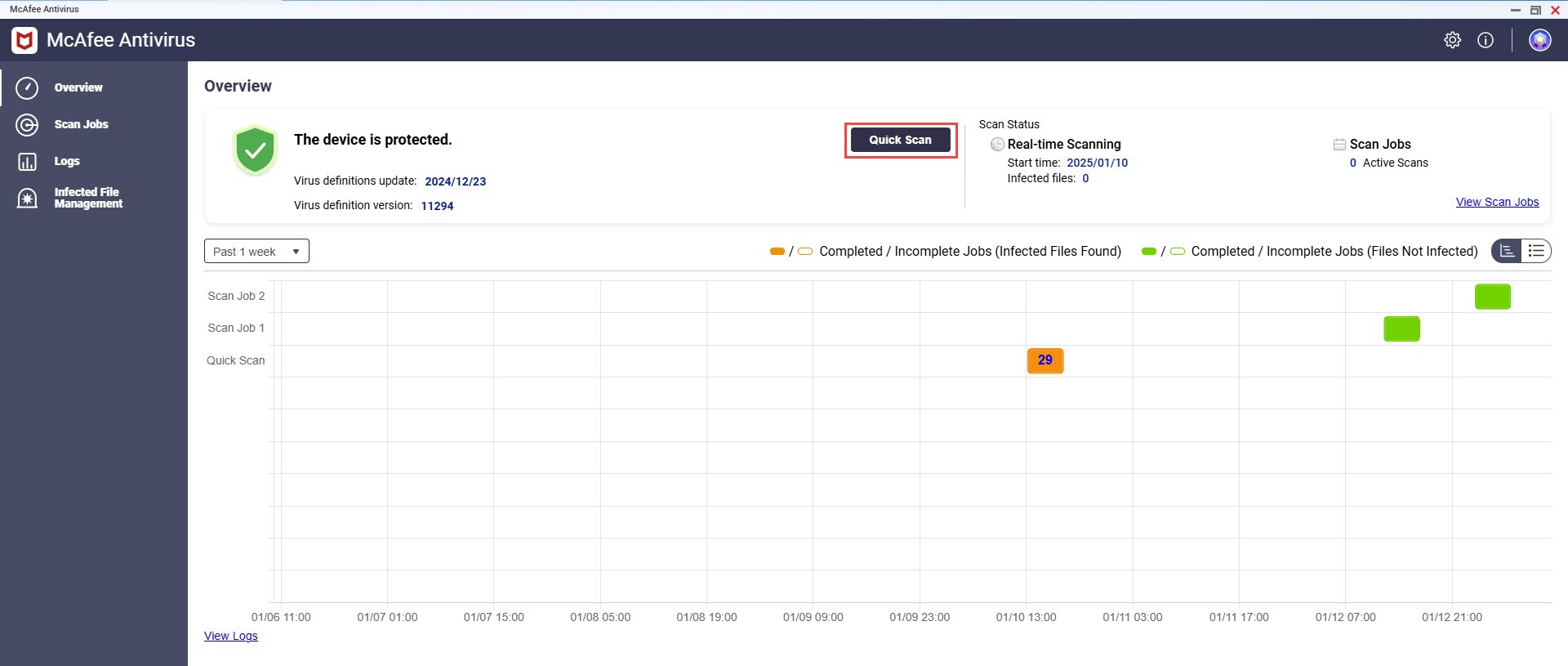
Oprogramowanie McAfee Antivirus wykona szybkie skanowanie urządzenia.
Włącz i zarządzaj skanowaniem w czasie rzeczywistym
Włączenie skanowania w czasie rzeczywistym gwarantuje automatyczne skanowanie plików w poszukiwaniu zagrożeń, gdy pliki są dostępne, modyfikowane lub uruchamiane. Ustawieniami skanowania można zarządzać w czasie rzeczywistym, w tym wykluczeniami i częstotliwością skanowania, dzięki czemu można utrzymać wydajność systemu przy jednoczesnym zapewnieniu optymalnej ochrony urządzenia QNAP.
- Otwórz aplikację McAfee Antivirus i kliknij opcję Zadania skanowania.
- Kliknij
 obok opcji Skanowanie w czasie rzeczywistym.
obok opcji Skanowanie w czasie rzeczywistym. - Kliknij
 w obszarze Działanie, aby edytować ustawienia skanowania w czasie rzeczywistym.Uwaga
w obszarze Działanie, aby edytować ustawienia skanowania w czasie rzeczywistym.UwagaJeśli trwa skanowanie, nie można modyfikować ustawień skanowania w czasie rzeczywistym. Aby wprowadzić zmiany, należy najpierw wyłączyć funkcję skanowania w czasie rzeczywistym.
- Określ nazwę zadania i wybierz wszystkie lub określone cele.
- Opcjonalnie: Określ co najmniej jeden typ formatu plików, które chcesz uwzględnić podczas skanowania.WskazówkaAby określić wiele typów plików, oddziel je przecinkami (,). Na przykład:
.log, .dmp, .dll. - Opcjonalnie: Wyklucz jeden lub więcej folderów ze skanowania.
- Opcjonalnie: Dodaj zasadę wykluczenia regex, aby wykluczyć pliki lub katalogi ze skanowania.UwagaZawsze używaj bezwzględnych ścieżek głównych w wyrażeniach regex. Przykład:
^/share/multimedia.
- Wykonaj żądane działania na zainfekowanych plikach.
- Kliknij opcję Działania i wybierz działanie, które chcesz wykonać po wykryciu zainfekowanych plików.
- Opcjonalnie: Włącz próby naprawy przed podjęciem działań.
- Opcjonalnie: Włącz powiadomienia o wykrytych infekcjach.
- Opcjonalnie: Konfiguruj powiadomienia o skanowaniu na stronie Ustawienia. Szczegółowe informacje można znaleźć w części Zarządzaj ustawieniami McAfee Antivirus.
- Kliknij Zastosuj.
Utwórz zadanie skanowania
- Otwórz aplikację McAfee Antivirus i kliknij opcję Zadania skanowania.
- Kliknij opcję Dodaj zadanie skanowania i skonfiguruj docelowe ustawienia.
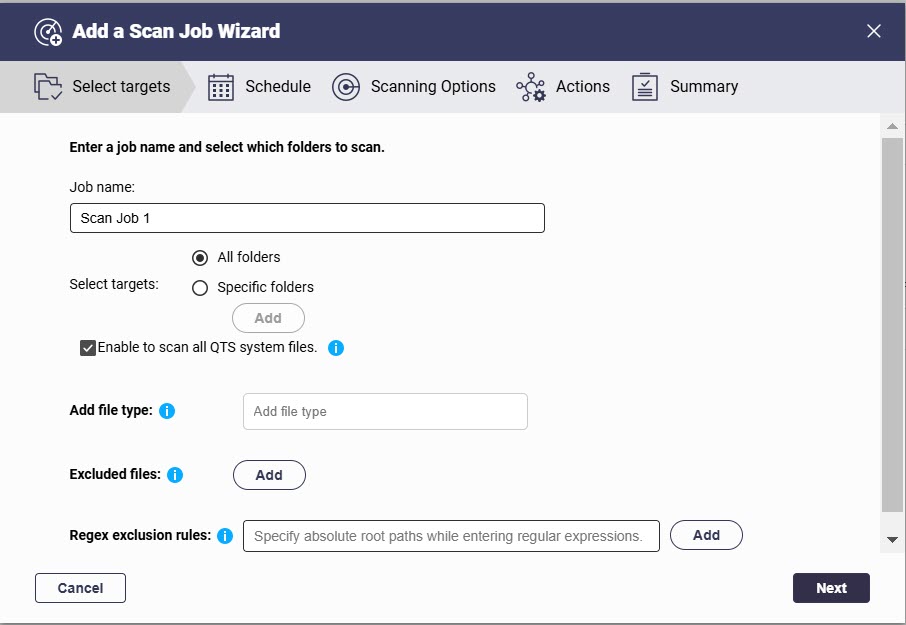
- Określ nazwę zadania i wybierz wszystkie lub określone cele.
- Opcjonalnie: Określ co najmniej jeden typ formatu plików, które chcesz uwzględnić podczas skanowania.
- Opcjonalnie: Wyklucz jeden lub więcej folderów ze skanowania.
- Opcjonalnie: Dodaj zasadę wykluczenia regex, aby wykluczyć pliki lub katalogi ze skanowania.
- Utwórz harmonogram skanowania.
- Opcjonalnie: Ustaw limit rozmiaru pliku (do 2048 MB) i włącz skanowanie dla plików skompresowanych i głębokich formatów dokumentów (np. PDF, HTML, Office, iWork).
- Opcjonalnie: Ustaw działania dla zainfekowanych plików, włącz próby naprawy i powiadomienia.
- Przejrzyj skonfigurowane ustawienia i utwórz zadanie skanowania.
- Na stronie Zadania skanowania włącz opcję Zaplanowane skanowanie dla co najmniej jednego zadania skanowania.Uwaga
Ustawienie harmonogramu dla zadania skanowania nie włącza go automatycznie. Aby wdrożyć harmonogram, należy włączyć zaplanowane skanowanie dla co najmniej jednego zadania skanowania.
Zarządzanie zainfekowanymi plikami
- Otwórz aplikację McAfee Antivirus i przejdź do obszaru Zarządzanie zainfekowanymi plikami.
- Wykonaj następujące zadania na stronie Zainfekowane pliki.
Działanie Opis Kwarantanna Przenosi zainfekowany plik do bezpiecznej lokalizacji, aby zapobiec wyrządzeniu przez niego szkód, jednocześnie zachowując go do przeglądu lub przyszłych działań. Napraw Próbuje naprawić zainfekowany plik, usuwając złośliwy kod przy jednoczesnym zachowaniu integralności oryginalnego pliku. Skasuj Trwale usuwa zainfekowany plik z systemu w celu wyeliminowania potencjalnego zagrożenia. - Wykonaj następujące zadania na stronie Pliki umieszczone w kwarantannie.
Działanie Opis Przywróć Przywraca plik umieszczony w kwarantannie do jego pierwotnej lokalizacji, jeśli zostanie określony jako bezpieczny lub potrzebny. Przywróć i wyklucz Przywraca plik poddany kwarantannie do pierwotnej lokalizacji i dodaje go do listy wykluczeń, aby zapobiec jego skanowaniu w przyszłości. UwagaJeśli program McAfee Antivirus nie może naprawić zainfekowanego pliku, firma QNAP zaleca umieszczenie go w kwarantannie lub usunięcie w celu zachowania bezpieczeństwa.Napraw Próbuje naprawić zainfekowany plik, usuwając złośliwy kod przy jednoczesnym zachowaniu integralności oryginalnego pliku. Skasuj Trwale usuwa zainfekowany plik z systemu w celu wyeliminowania potencjalnego zagrożenia. - Wykonaj następujące zadania na stronie Wykluczone pliki.
Działanie Opis Dodaj do listy skanowania Dodaje plik do listy elementów, które zostaną uwzględnione w przyszłych skanowaniach, zapewniając regularne monitorowanie zagrożeń.
Zarządzaj ustawieniami programu McAfee Antivirus
Możesz zarządzać ustawieniami programu McAfee Antivirus, aby zapewnić ochronę urządzenia za pomocą najnowszych aktualizacji definicji wirusów, zoptymalizować wydajność skanowania oraz skonfigurować dzienniki i powiadomienia w celu skutecznego monitorowania.
Aktualizuj definicje wirusów
- Otwórz aplikację McAfee Antivirus i kliknij opcję
 .
.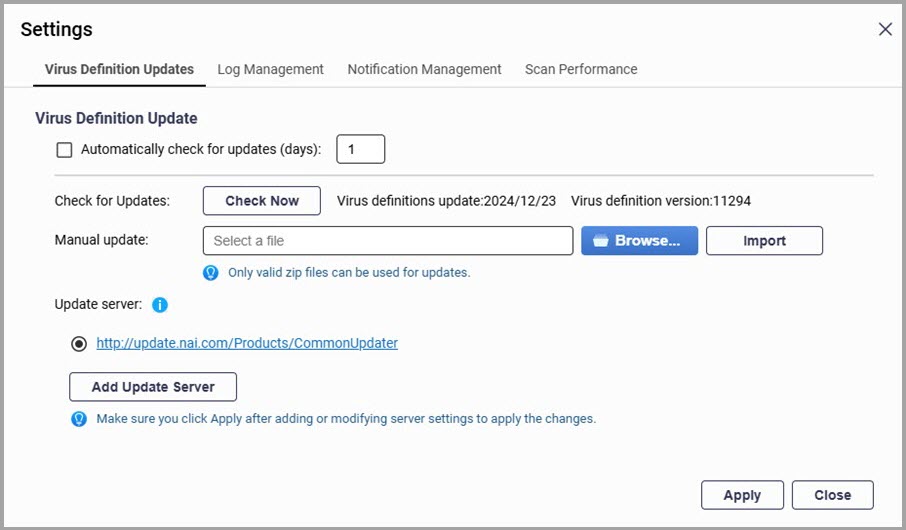
- Włącz i ustaw żądaną częstotliwość na potrzeby automatycznych aktualizacji w polu Automatycznie wyszukuj aktualizacje (dni).
- Kliknij opcję Sprawdź teraz, aby ręcznie sprawdzić najnowsze definicje wirusów.Wskazówka
Aby ręcznie przeprowadzić aktualizację, kliknij opcję Przeglądaj... w sekcji Ręczna aktualizacja, wybierz ważny plik
.zip, a następnie kliknij opcję Importuj. - Aby zainstalować aktualizacje z serwera, wprowadź adres URL nowego serwera, klikając Dodaj serwer aktualizacji lub wybierz wstępnie zdefiniowany serwer aktualizacji.
- Kliknij przycisk Zastosuj, aby zapisać ustawienia aktualizacji definicji wirusów.WskazówkaAby pobrać najnowsze definicje wirusów, zobacz Jak pobrać najnowsze definicje wirusów dla serwera aktualizacji w programie McAfee Antivirus?
Zarządzaj dziennikami i powiadomieniami
- Otwórz aplikację McAfee Antivirus.
- Kliknij opcję
 i przejdź do obszaru Zarządzanie dziennikami.
i przejdź do obszaru Zarządzanie dziennikami. - Ustaw żądaną wartość dla pola Przechowywanie dziennika (dni).
- Opcjonalnie: Włącz opcję Archiwizuj nieaktywne dzienniki i określ Folder archiwalny.
- Opcjonalnie: Ustaw okres przechowywania rekordów zainfekowanych plików na potrzeby monitorowania i inspekcji.
- Aby wyświetlić dzienniki aplikacji McAfee Antivirus, kliknij opcję Dzienniki. Możesz wybrać jeden lub więcej plików dziennika i kliknąć Pobierz, aby zapisać je jako plik spakowany lub kliknąć Usuń, aby je usunąć.
- Aby utworzyć powiadomienia, kliknij
 i przejdź do obszaru Zarządzanie powiadomieniami. Aby utworzyć nowe zasady powiadomień, patrz Centrum powiadomień w Podręczniku użytkownika QTS.
i przejdź do obszaru Zarządzanie powiadomieniami. Aby utworzyć nowe zasady powiadomień, patrz Centrum powiadomień w Podręczniku użytkownika QTS.
Zoptymalizuj wydajność skanowania
- Otwórz aplikację McAfee Antivirus.
- Kliknij opcję
 i przejdź do obszaru Wydajność skanowania.
i przejdź do obszaru Wydajność skanowania. - Wybierz tryb wydajności skanowania.OstrzeżenieZwiększenie wydajności skanowania może wymagać użycia większej liczby wątków procesora, co może mieć wpływ na ogólną wydajność systemu.
- Kliknij Zastosuj.
Więcej informacji i materiały
- McAfee Antivirus: Oficjalna strona startowa QNAP dla aplikacji McAfee Antivirus
- QNAP Software Store: Platforma online do zakupu licencji i subskrypcji oprogramowania dla urządzeń QNAP, w tym McAfee Antivirus
- QNAP License Manager: Portal online, dzięki któremu można w jednym miejscu aktywować licencje i zarządzać nimi ze swojego konta QNAP ID użytkownika
- Baza wiedzy: Baza danych często zadawanych pytań, samouczków i internetowych zasobów pomocy z możliwością przeszukiwania
- QNAP College: Instruktażowe samouczki wideo
- Centrum pobierania: Najnowsze pliki oprogramowania sprzętowego, instrukcje obsługi sprzętu i inne informacje dostępne do pobrania
- Podręcznik użytkownika QTS: Pomoc internetowa dla najnowszej wersji systemu QTS, w tym szczegółowy rozdział dotyczący License Center
- Podręcznik użytkownika QuTS hero: Pomoc internetowa dla najnowszej wersji systemu QuTS hero, w tym szczegółowy rozdział dotyczący License Center





